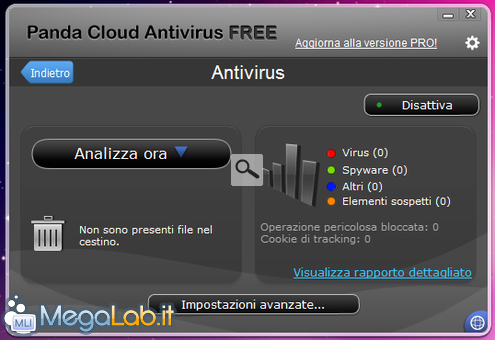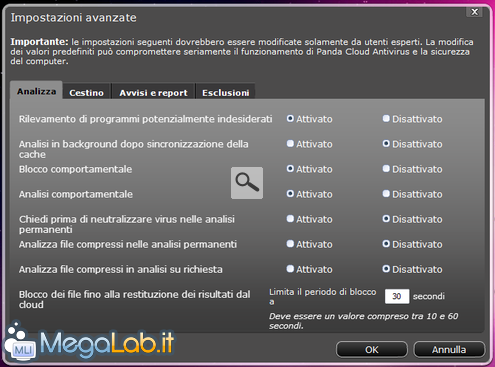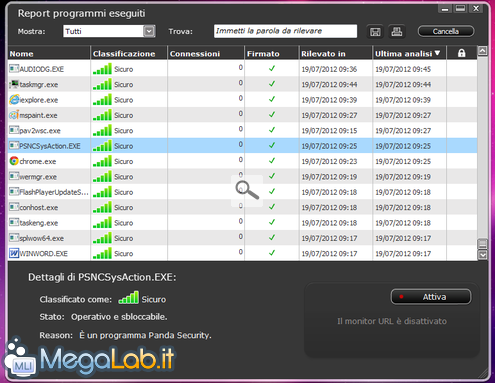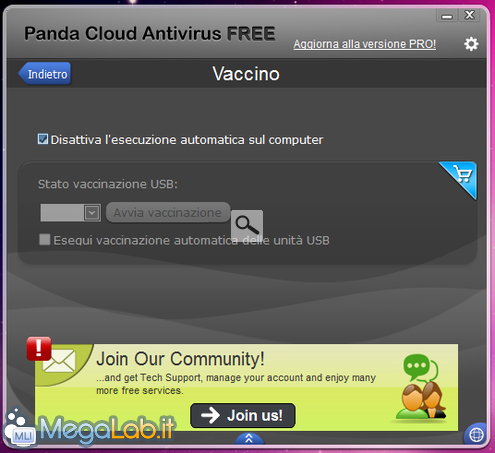Canali
Ultime news

Ultimi articoli
 Le ultime dal Forum |

Correlati TagPassa qui con il mouse e visualizza le istruzioni per utilizzare i tag! Cliccando sul riquadro antivirus si aprirà una nuova interfaccia, contenente: Un riepilogo delle minacce trovate, la possibilità di disattivare l'antivirus premendo il tasto Disattiva, avviare una scansione, andando su Analizza apparirà un sottomenu che permetterà di scegliere il tipo di scansione desiderata:
Nelle Impostazioni avanzate, potremmo cambiare alcune delle configurazioni riguardanti l'analisi e l'identificazione delle minacce. Nella sezione Analizza, è consigliabile attivare la spunta Chiedi prima di neutralizzare virus nelle analisi permanenti, in questo modo ogni qual volta Panda trova una minaccia, sarà l'utente a decidere se ignorarla o aggiungerla alle esclusioni. Sempre in questa sezione, potremmo decidere se far controllare i file compressi di archivio nelle analisi permanenti e su richiesta. Nella schermata principale, nella casella Processi potremmo far analizzare a panda i vari processi attivi in memoria, per verificare se vi è in corso un infezione oppure se c'è un programma sospetto. Sempre in questa schermata potremmo acquisire ulteriori dettagli dei processi attivi come il numero di connessioni effettuate, se contiene una firma digitale e la valutazione. Per abilitare la funzionalità che rileva il numero delle connessioni effettuate, bisognerà cliccare sul pulsante Abilità sopra la dicitura il monitor URL è disattivato Nella sezione Vaccino presente nel menu principale, Panda di default disabilita l'esecuzione automatica sul computer, quindi se volete ripristinare la funzione, deselezionate la spunta. Test Panda Cloud Antivirus 2.0 provato per voi Segnala ad un amico |
- Unisciti a noi
- | Condizioni d'uso
- | Informativa privacy
- | La Redazione
- | Info
- | Pressroom
- | Contattaci
© Copyright 2025 BlazeMedia srl - P. IVA 14742231005
- Gen. pagina: 0.24 sec.
- | Utenti conn.: 102
- | Revisione 2.0.1
- | Numero query: 45
- | Tempo totale query: 0.05